目次
あなたのような読者は、MUOをサポートするために役立ちます。当サイトのリンクを使って購入された場合、アフィリエイト報酬が発生する場合があります。続きを読む
PCやSteamクライアントでゲームを起動すると、"error 30005というメッセージに遭遇しませんか?CreateFile failed with 32″ というメッセージが表示されることはありませんか?主に、マルチプレイヤーゲームでハッキング防止のために使用されるチート対策サービス「Easy Anti-Cheat」で保護されたゲームを実行した際に発生します。
このエラーが発生した場合、このサービスで保護されたゲームを実行しようとしているが、サービス自体またはゲームファイルに何らかの問題があり、ゲームの起動を妨げている可能性があります。
では、このエラーは何が原因で、どのように修正するのでしょうか?
エラー30005の原因は何ですか?CreateFile Failed With 32 on Windows?
以下は、"エラー30005を引き起こした可能性のあるいくつかの主な原因です。CreateFile failed with 32″ 問題が発生した主な原因は以下のとおりです。
- あなたがインストールしたハックがゲームファイルを変更し、Easy Anti-Cheatが疑わしいと判断しました。
- ゲームファイルが破損しており、Easy Anti-Cheatがこれらの変更を不正と判断しました。
- Easy Anti-CheatのサービスがWindows Defenderまたはアンチウィルスソフトによってブロックされている。
- Easy Anti-Cheatがインストールフォルダにファイルを作成するのに失敗したため、前のセッションのファイルが既に存在している。
- Easy Anti-Cheatのリソース消費を抑えるために、Easy Anti-Cheatのプロセスまたはサービスを誤って無効にしてしまった。
- Easy Anti-Cheat ソフトウェアのインストールが破損しており、修復または再インストールが必要です。
エラー30005を修正する方法。Windowsで32でCreateFile Failed
このエラーの原因が分かったところで、このエラーを修正する方法について説明します。
1.まず、いくつかの予備的なチェックを行う
本修正に移る前に、まず以下の予備的なチェックを行う必要があります。
- ゲームを有利に進めるために、ハッキングソフトやファイルを使っていませんか?もしそうなら、それらを削除する必要があります。
- ゲームと同時に起動している他のプログラムをすべて終了してください。
- 使用しているグラフィックス最適化ソフトを終了してください。
- ゲームファイルに何か手を加えましたか?もしそうなら、これらの変更を元に戻す方法を知っている場合を除き、ゲームを再インストールしてください。
上記のチェックで解決しない場合は、残りの修正方法を適用することができます。
2.EasyAntiCheat.Sys ファイルを削除する
EasyAntiCheat.sys ファイルはゲームの起動情報を含んでいます。ゲームを起動し、Easy Anti-Cheat サービスがゲームファイルが変更されていないことを確認するたびに、このファイルは自動的に作成されます。
ほとんどの場合、Easy Anti-Cheatはこのファイルを正常に作成しますが、まれに失敗することがあります。そのような場合、ゲームはこのエラーメッセージを表示します。このようなことがないように、このファイルを手動で削除して、ゲームを再起動したときにEasy Anti-Cheatが再作成できるようにする必要があります。
そのためには、以下の手順で行います。
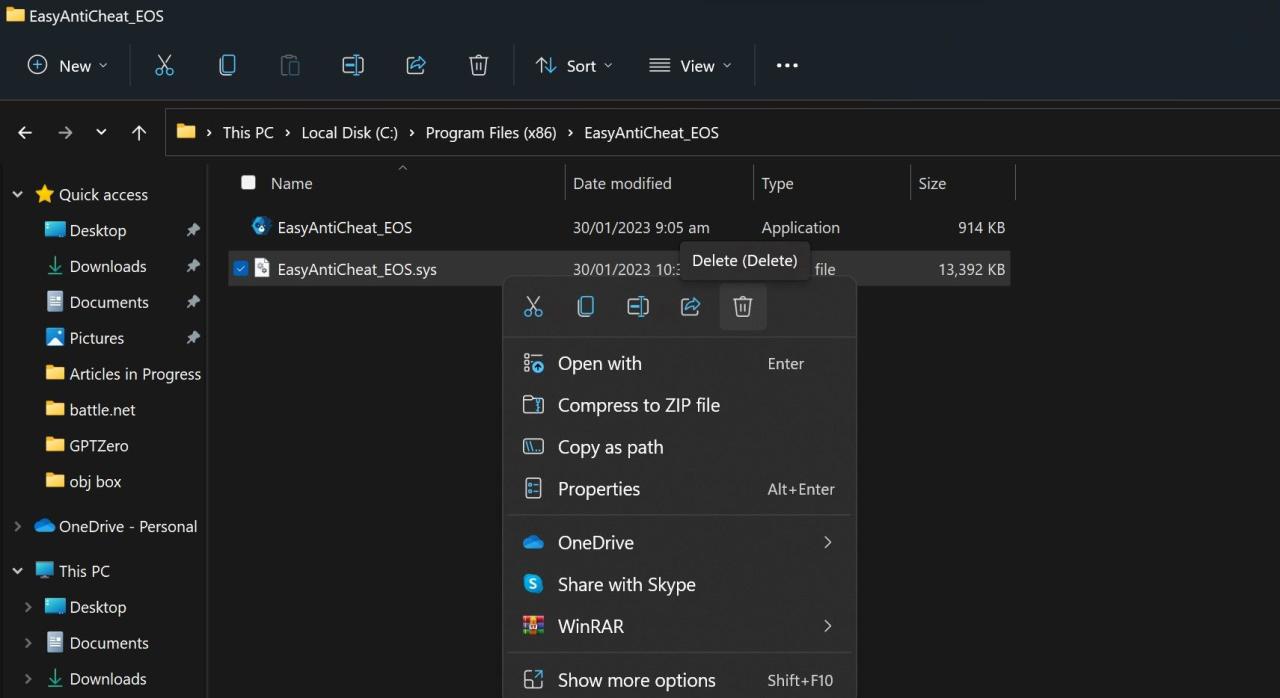
再び同じエラーが発生した場合は、次のステップに進みます。
3.破損したゲームファイルを修復する
ゲームファイルが破損した場合、Easy Anti-Cheat は不正な改ざんと見なします。そのため、修復は必須です。ゲームクライアントによっては、クライアントから壊れたファイルを修復することができます。
Steamを通じてゲームをインストールした場合、より簡単にゲームファイルを修復することができます。さまざまなランチャーを使用したゲームファイルの修復に関するガイドでは、Steamでゲームファイルの整合性を確認する(または破損したゲームファイルを修復する)ためのプロセスを取り上げました。そこで、関連する手順に従って、破損したファイルを修復してください。
4.Windows DefenderまたはアンチウイルスでEasy Anti-Cheatをホワイトリストに登録する
Easy Anti-Cheatが信頼できるサービスであっても、Microsoft Defenderやお使いのウィルス対策ソフトが脅威とみなし、ブロックしてしまうことがあります。ブロックされると、Easy Anti-Cheatは必要なファイルを作成できなくなり、ゲームランチャーはこのエラーを表示するようになります。そのため、それが問題の原因でないことを確認する必要があります。
両方のプログラムを無効にして、Windows Defenderまたはアンチウイルスプログラムが問題を引き起こしているかどうかを判断します。Windows Defenderを無効にする方法については、こちらのガイドをご覧ください。ウイルス対策プログラムの設定にも同様のオプションがあるはずです。それを使って無効にしてください。両方のプログラムを無効にした後、ゲームを再度実行し、エラーが発生するかどうかを確認してください。
今回、ゲームの起動に成功した場合、Windows Defenderまたは使用しているサードパーティ製のアンチウイルスプログラムに問題があることが確認されます。これらのプログラムのいずれかを有効にしなければ、このエラーに再び遭遇することはありませんが、無効にするとデバイスが危険にさらされることになります。
その代わりに、Windows Defenderとアンチウィルス・プログラムからEasy Anti-Cheatをホワイトリストに登録する必要があります。そうすることで、これらのアプリがEasy Anti-Cheatプログラムをブロックするのを防ぎ、両方のアプリがウイルスを捕らえるという仕事を続けることができます。
アプリをホワイトリストに登録する方法がよく分からない場合は、Windowsファイアウォールでアプリを許可する方法をご覧ください。同様に、使用しているアンチウイルスの公式ウェブサイトを訪問してください。そこで、その特定のソフトウェアでアプリをホワイトリストに登録する手順を見つけることができます。
5.Easy Anti-Cheat サービスが実行されていることを確認する
Easy Anti-Cheatをデバイスにインストールすると、Easy Anti-Cheatという名前のサービスが開始されます。このサービスが実行されていない場合、Easy Anti-Cheatはエラーを出します。これを行うには、以下の手順に従ってください。
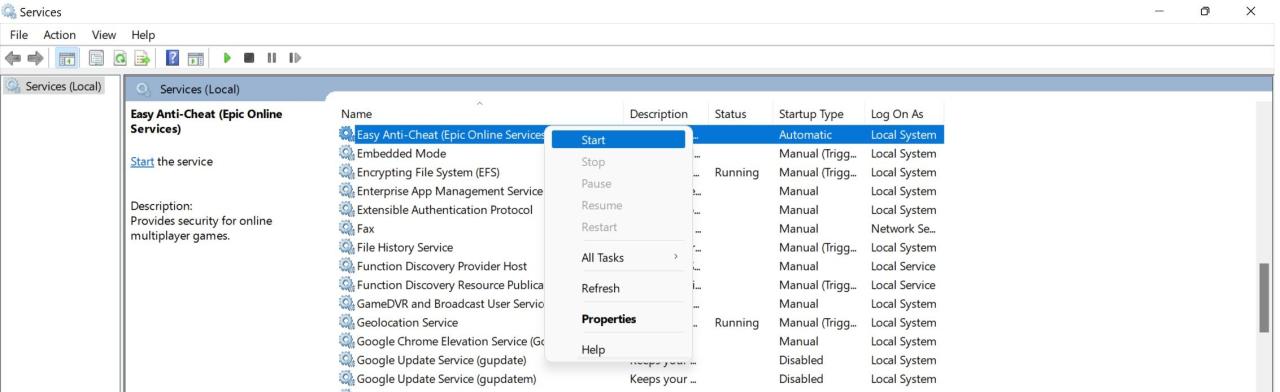
6.6.イージーアンチチートプログラムの修復または再インストール
どの修正方法もうまくいかなかったり、Easy Anti-Cheatソフトウェアが正しく動作しない場合、プログラムを修復して再インストールする必要があります。以下の手順でクライアントを修復してください。
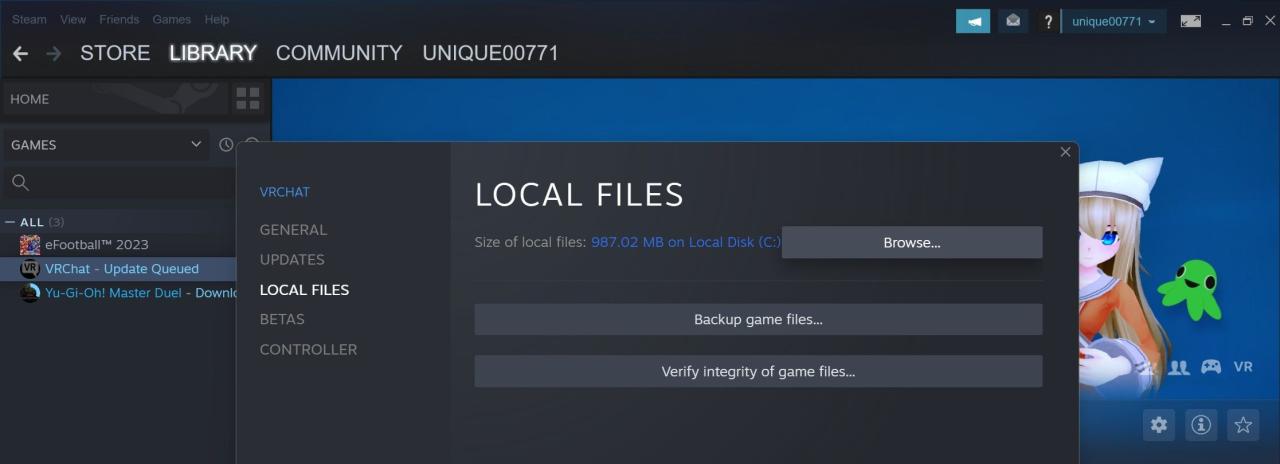
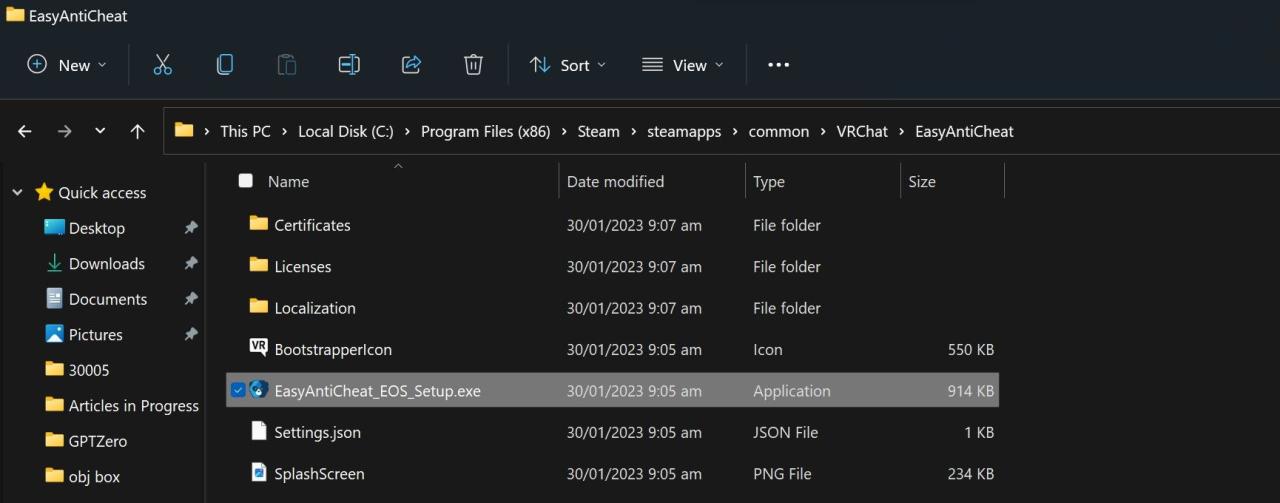
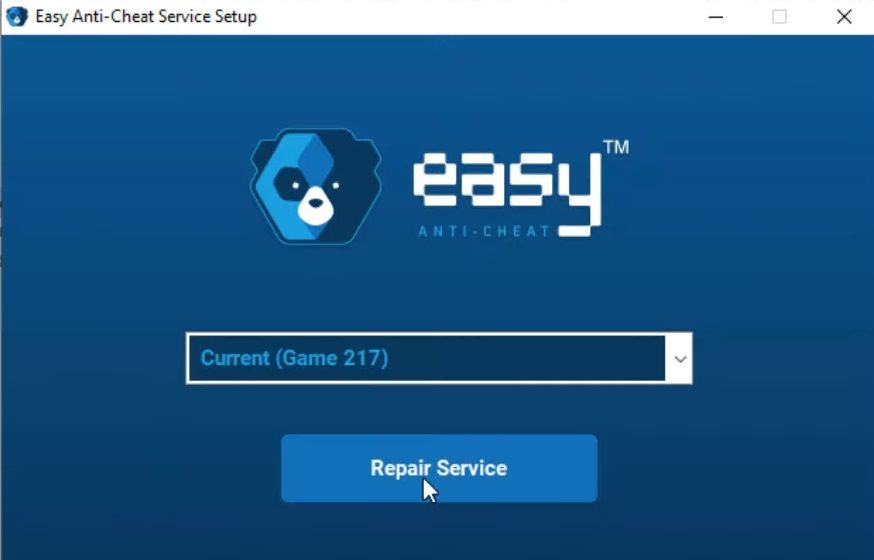
ゲームを再び実行したときに同じエラーが発生する場合は、問題が解決されていないことを示しています。そこで、最後の手段として、Easy Anti-Cheat プログラムを再インストールしてください。
そのためには、上で説明したのと同じ手順で、もう一度Easy Anti-Cheat setup fileを実行します。そして、「修復」をクリックするのではなく、左下にある「アンインストール」をクリックしてください。
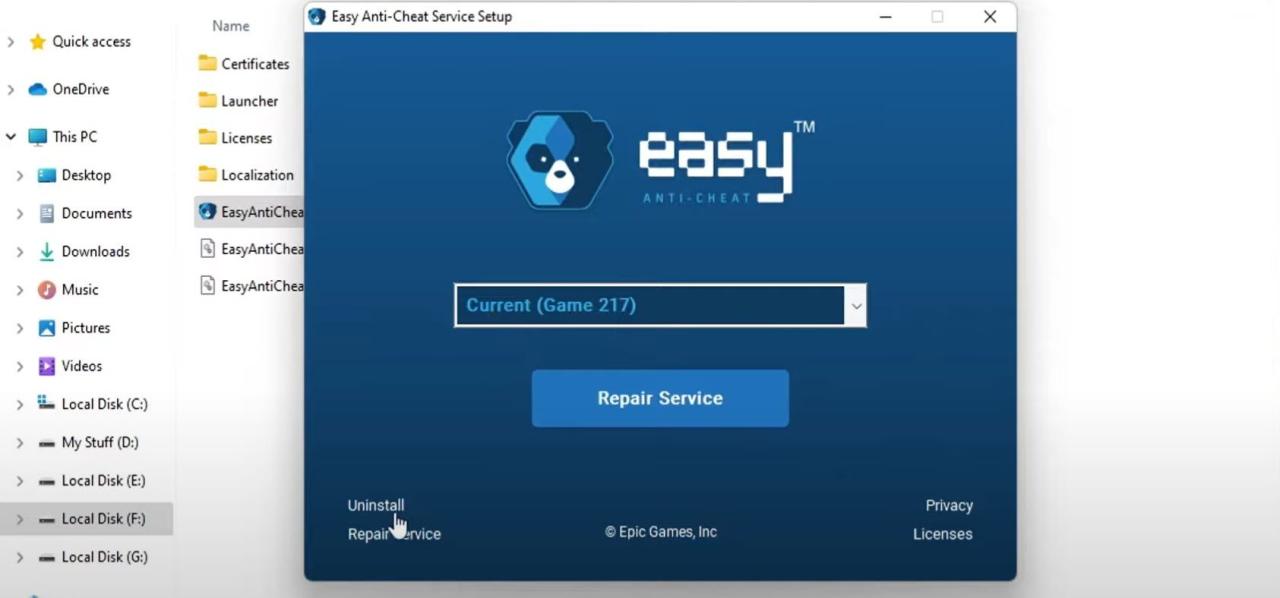
その後、「Easy Anti-Cheat をインストールする」をクリックします。そして、Finishをクリックします。
エラー30005。CreateFile Failed with 32, Fixed.
Easy Anti-Cheat は、ハッカーがマルチプレイヤーゲームに侵入してゲーム体験を台無しにするのをブロックする場合、それは素晴らしいものです。この記事で取り上げた修正で、"エラー30005を解決できることを祈っています。CreateFile failed with 32″ 問題の解決に役立つことを願っています。どの解決策もうまくいかない場合は、最後の手段として、ゲームまたはゲームクライアントを再インストールする必要があります。








